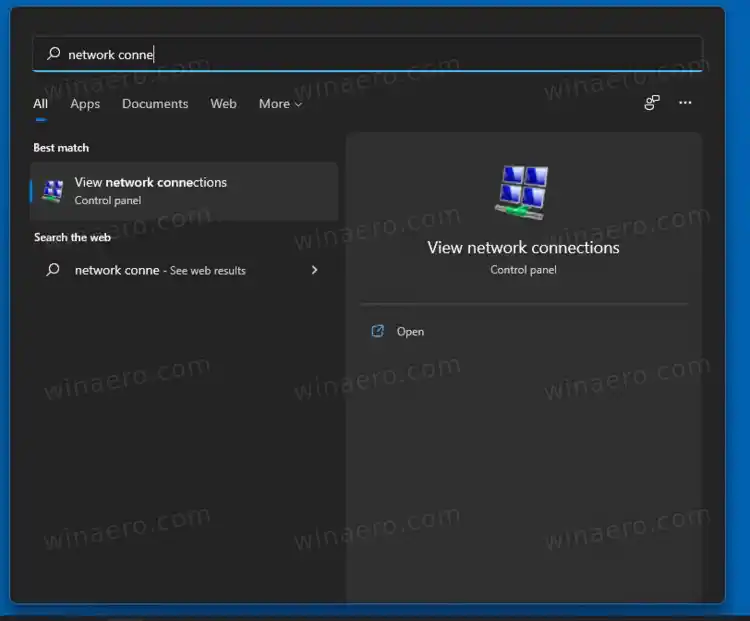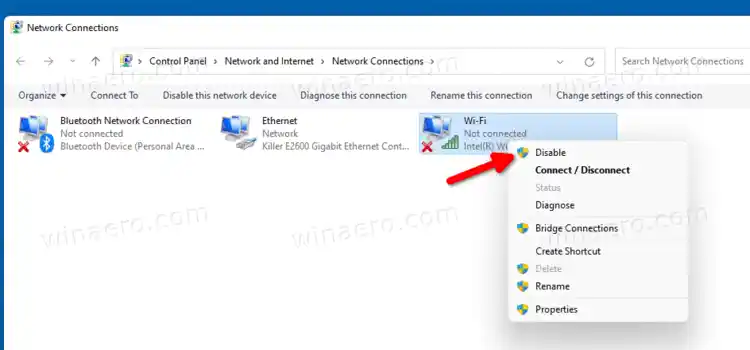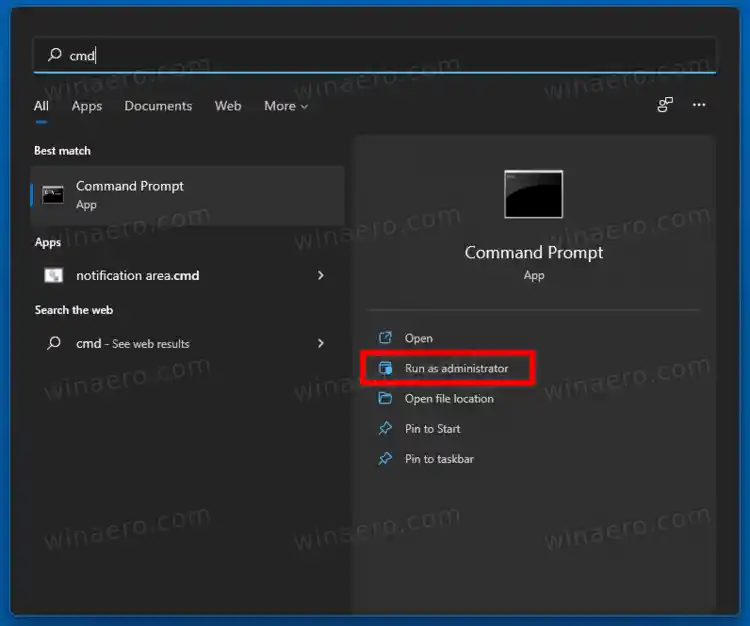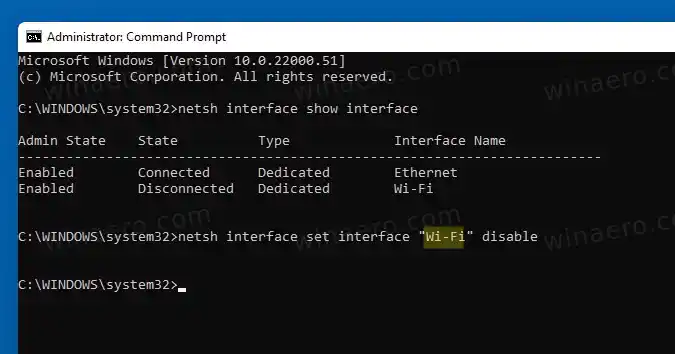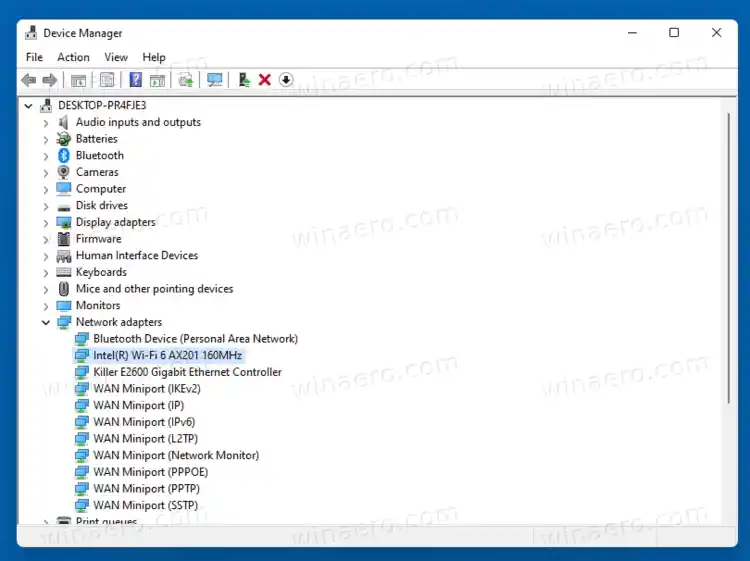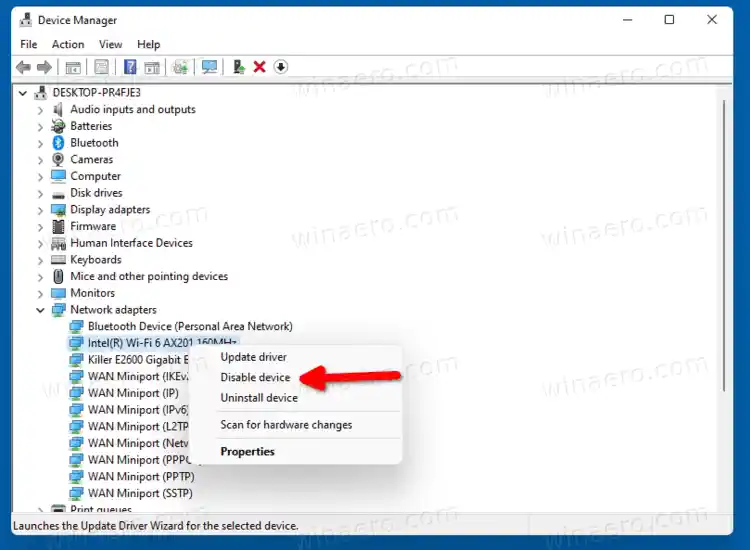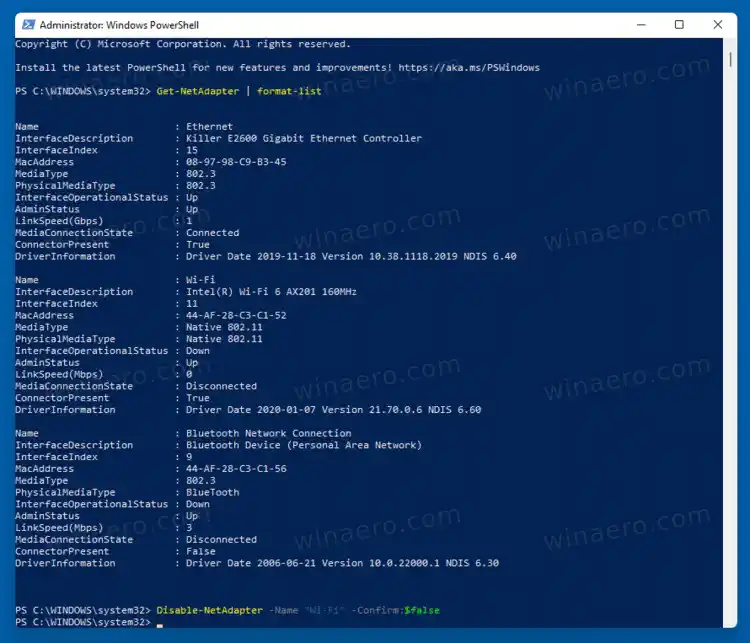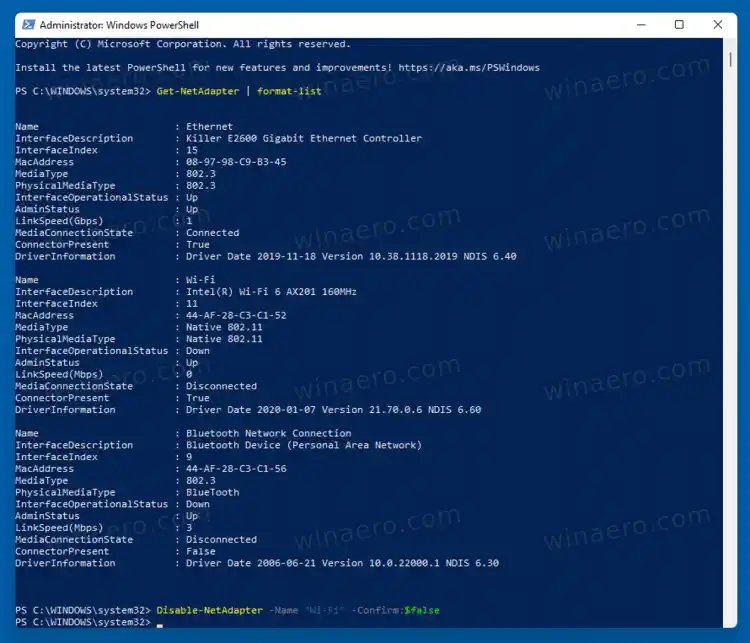A adaptador de redeé uma unidade de hardware do seu computador que permite estabelecer uma ligação entre dois ou mais computadores na Internet e na rede local. Em termos de Windows, é conhecido como conexão de rede.
Existem vários métodos que você pode usar para desabilitar um adaptador de rede no Windows 11. O aplicativo Configurações é o método mais fácil, então vamos começar com ele.
Conteúdo esconder Desative um adaptador de rede no Windows 11 Usando a pasta Conexões de Rede Usando prompt de comando Usando a ferramenta Gerenciador de Dispositivos Desative uma conexão de rede no PowerShellDesative um adaptador de rede no Windows 11
- Clique em Iniciar e depois emConfiguraçõesícone ou pressioneGanhar + eu.
- Em Configurações, navegue atéRede e internet.
- Clique emConfigurações avançadas de redeitem à direita.

- Na lista de adaptadores de rede disponíveis, clique no botãoDesativarbotão do adaptador que você deseja desativar.

Feito! Você acabou de desabilitar o dispositivo de rede selecionado e todas as suas conexões ficarão offline.
Para reativá-lo posteriormente, abraConfigurações > Rede e Internet > Configurações avançadas de redenovamente e clique emHabilitarao lado do nome do adaptador desativado.
Agora, vamos revisar outros métodos, que agora são clássicos de gerenciamento de adaptadores de rede no Windows.
Usando a pasta Conexões de Rede
- Abra o Windows Search (pressione Win + S) e digiteconexões de redena caixa de pesquisa.
- Clique noVer conexões de redeitem.
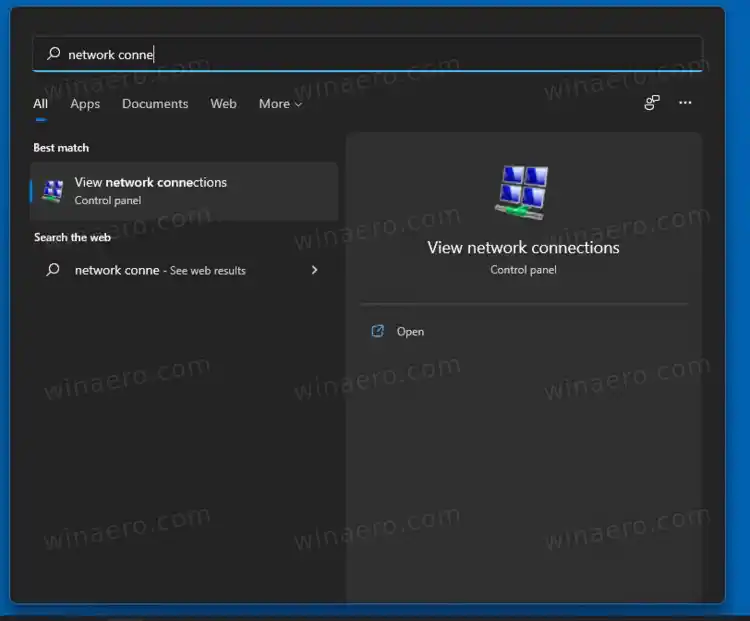
- Na pasta Conexão de Rede, clique com o botão direito no adaptador de rede que deseja desabilitar e selecioneDesativarno menu de contexto.
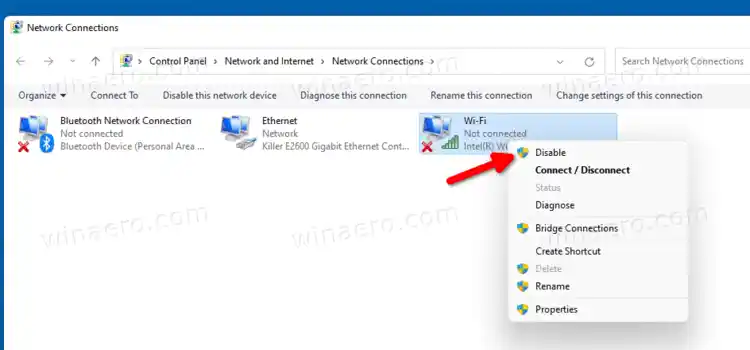
- Isso desligará a conexão de rede selecionada. Seu ícone fica cinza.
É assim que você desliga um adaptador de rede usando o miniaplicativo clássico de conexões de rede.
Além disso, é fácil reativar a conexão desativada. Clique com o botão direito e selecioneHabilitardo cardápio.
Agora, aqui está como fazer o mesmo no prompt de comando.
Usando prompt de comando
- aperte oGanharchave para abrirComeçar.
- Digite |_+_| e encontraPrompt de comandonos resultados da pesquisa.
- SelecioneExecutar como administrador.
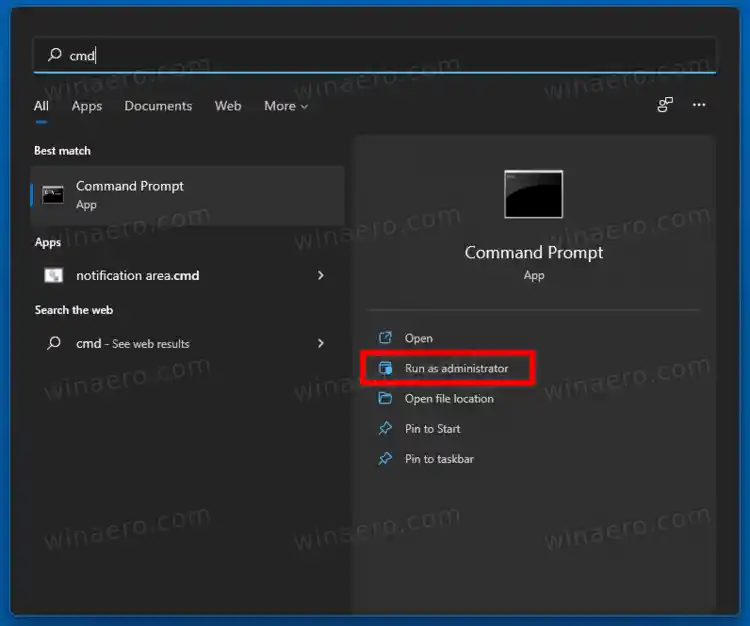
- Digite o seguinte e clique noDigitarchave: |_+_|. Observe o valor 'Nome da interface' para a conexão que você deseja desabilitar.

- Para desabilitar um adaptador de rede, emita o comando: |_+_|. Substitua o |_+_| parcela com o valor adequado.
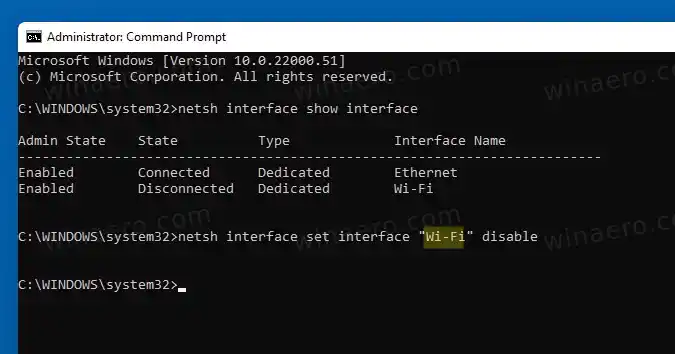
- Além disso, aqui está o comando desfazer que reativa o adaptador de rede, |_+_|.

Feito!
Usando a ferramenta Gerenciador de Dispositivos
- Pressione Win + X para abrir o menu Win + X Links rápidos.
- SelecioneGerenciador de Dispositivos.
- Expanda abra oAdaptadores de redeseção.
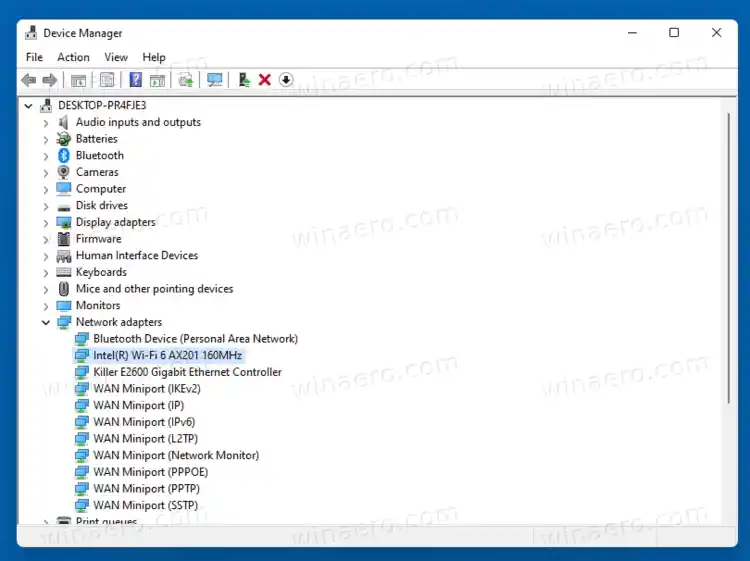
- Agora, encontre o adaptador de rede que deseja desativar.
- Clique com o botão direito e selecioneDesativar dispositivo.
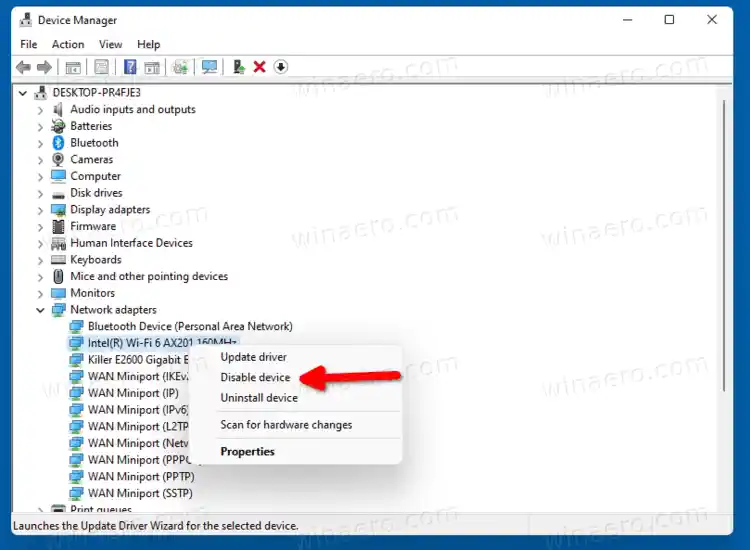
Trata-se de desabilitar adaptadores de rede com o Gerenciador de dispositivos.
Finalmente, você pode desabilitar ou habilitar uma conexão de rede no PowerShell. Siga as etapas abaixo.
Desative uma conexão de rede no PowerShell
- ImprensaGanhar + Spara abrir a caixa de pesquisa do Windows.
- TipoPowerShell.
- Para o item PowerShell, selecioneExecutar como administrador.

- Agora, digite o seguinte comando no console do PowerShell: |_+_|. Anote o nome do dispositivo que você deseja desativar.
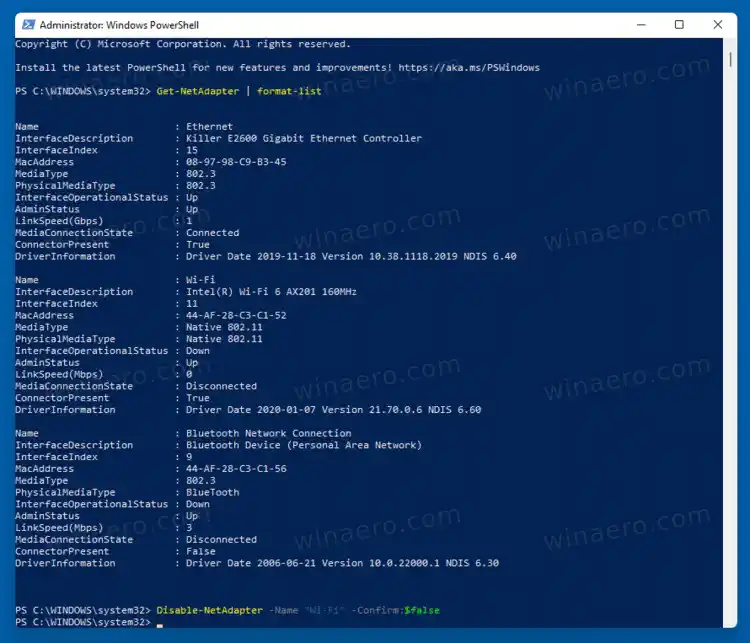
- Digite |_+_| para desativá-lo. Substituto 'Nome do Adaptador de Rede' no comando acima com o nome real do adaptador de rede.
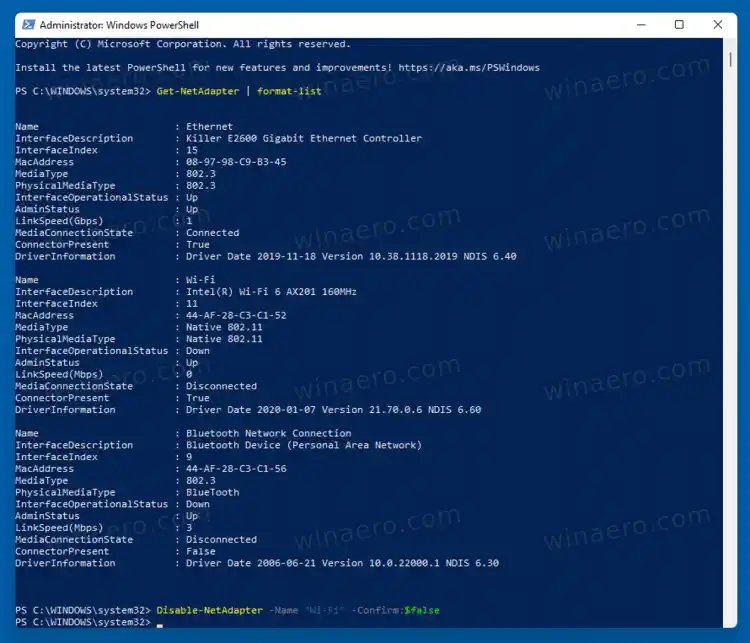
- O comando oposto é |_+_|. Use-o para habilitar a placa de rede desabilitada.
É isso!